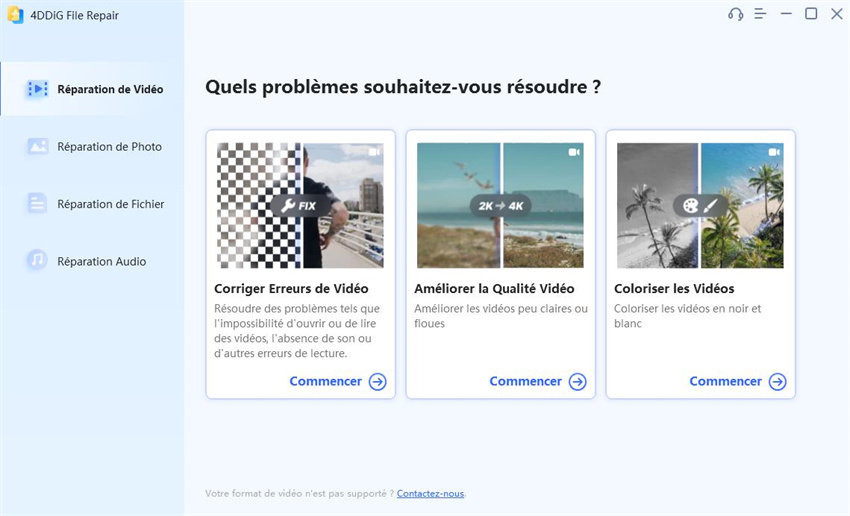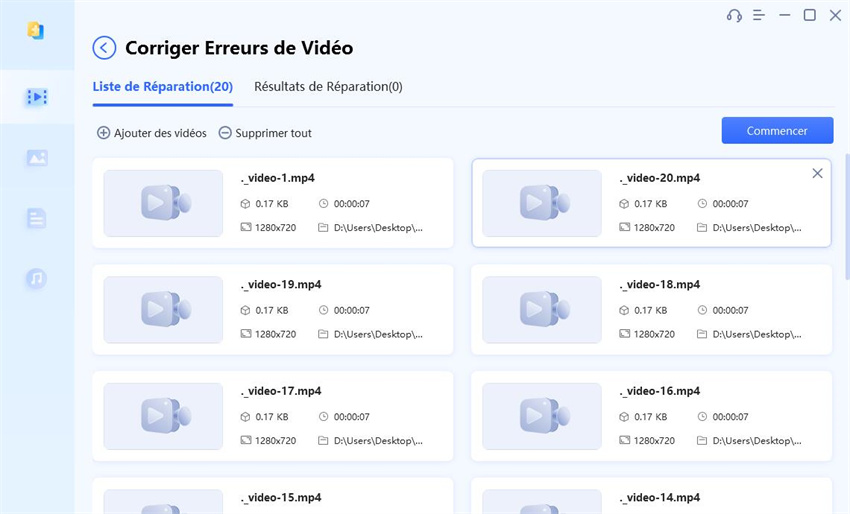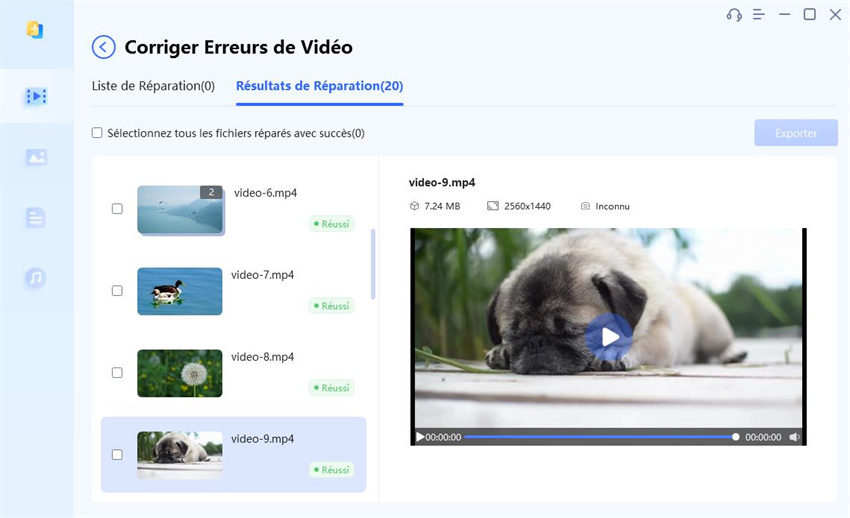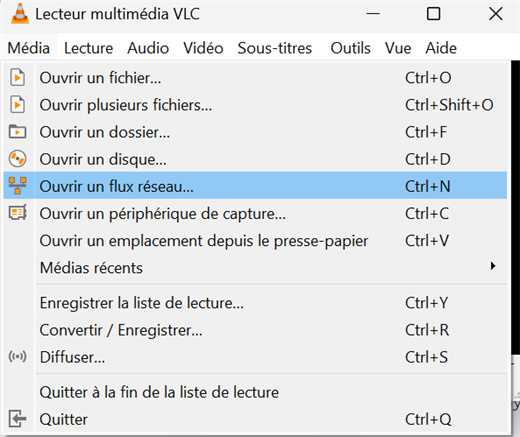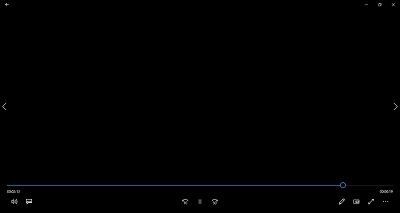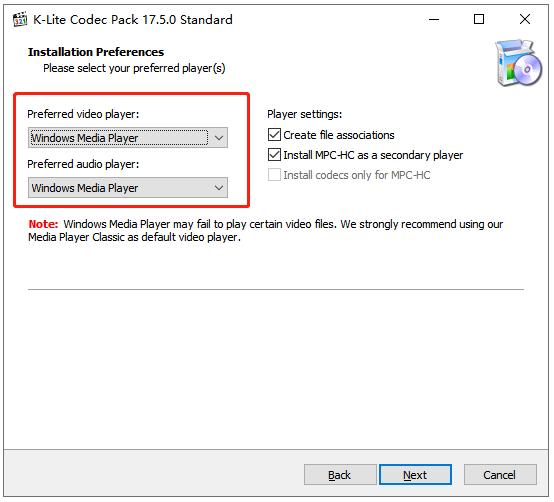Comment résoudre le problème des vidéos Instagram qui décalées ?
Les vidéos Instagram qui laguent peuvent être un obstacle frustrant, mais vous pouvez les surmonter avec les bonnes connaissances et outils, tels que 4DDiG Video Repair.
Instagram est devenu une partie intégrante de nos vies, et pour beaucoup, ce n'est pas seulement une plateforme pour partager des photos, mais aussi pour interagir avec des amis, des influenceurs et des marques à travers des vidéos. Cependant, il n'y a rien de plus frustrant que lorsque ces vidéos Instagram soigneusement sélectionnées laguent. Les vidéos saccadées peuvent gâcher l'expérience de visionnage et vous laisser vous demander pourquoi cela se produit.

Dans cet article, nous allons approfondir les raisons du décalage des vidéos Instagram et fournir six solutions réalisables. Que vous soyez un influenceur Instagram, un passionné de médias sociaux ou quelqu'un qui aime partager les moments de la vie, ces conseils vous aideront à faire en sorte que vos vidéos se déroulent sans problème sur la plateforme.
Partie 1 : Pourquoi vos vidéos Instagram sont-elles décalées ?
Vous êtes-vous déjà demandé pourquoi vos vidéos Instagram décalaient, bégayaient ou mettaient en mémoire tampon de manière excessive ? Eh bien, plusieurs facteurs peuvent contribuer à cette expérience frustrante.
- Vitesse Internet : la qualité de votre connexion Internet joue un rôle important dans la lecture des vidéos. Un internet lent ou instable peut entraîner un décalage de la vidéo.
- Performances de l'appareil : Les appareils plus anciens ou sous-puissants peuvent avoir besoin d'aide pour gérer une lecture vidéo de haute qualité, ce qui entraîne un décalage vidéo Instagram.
- Version de l'application : Les applications Instagram obsolètes peuvent avoir besoin d'être optimisées pour les dernières fonctionnalités et améliorations, ce qui entraîne des problèmes de performance.
- Activité du compte : Un niveau d'activité élevé du compte, tel que de nombreux onglets ouverts ou des applications en arrière-plan en cours d'exécution, peut solliciter les ressources de votre appareil et avoir un impact sur la lecture des vidéos.
- Paramètres vidéo : Des paramètres vidéo incorrects, tels que la résolution et la fréquence d'images, peuvent entraîner un décalage lorsque la vidéo ne correspond pas aux capacités de votre appareil.
Il est essentiel de comprendre ces facteurs pour résoudre efficacement les problèmes de décalage des vidéos Instagram. Passons maintenant aux solutions.
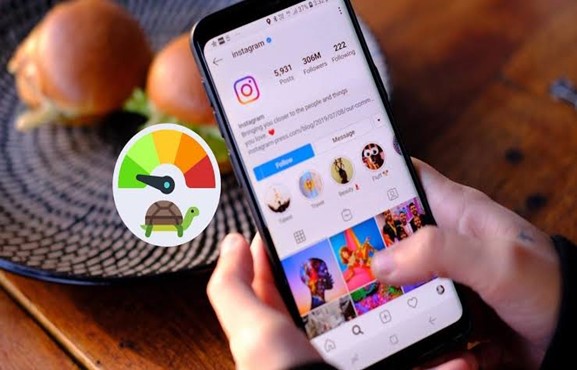
Partie 2 : Comment résoudre le décalage de vos vidéos Instagram ?
Méthode 1 : Réparer les vidéos décalées via 4DDiG Video Repair
Pourquoi les vidéos Instagram sont-elles décalées ? L'un des moyens les plus efficaces pour résoudre les vidéos Instagram qui décalent consiste à utiliser un outil de réparation vidéo fiable comme 4DDiG Video Repair. Ce logiciel est conçu pour résoudre divers problèmes vidéo, notamment le décalage, le bégaiement, le gel, etc.
4DDiG Video Repair peut réparer des vidéos dans différents formats, assurant ainsi la compatibilité avec les exigences d'Instagram. Le logiciel offre une interface directe et conviviale, ce qui le rend accessible aux utilisateurs de tous les niveaux techniques. Il est conçu pour fournir des réparations vidéo rapides et efficaces afin que vous puissiez profiter d'une lecture fluide sur Instagram en un rien de temps. Vous pouvez réparer plusieurs vidéos simultanément, ce qui vous permet de gagner un temps précieux. Choisir 4DDiG Video Repair peut changer la donne lorsqu'il s'agit de résoudre le décalage des vidéos Instagram, en particulier si vous avez des vidéos avec des problèmes de lecture dans votre bibliothèque.
Téléchargement Sécurisé
Téléchargement Sécurisé
-
Lancez 4DDiG File Repair sur votre PC. Sélectionnez l'onglet " Réparation vidéo " sur le côté gauche et choisissez " Solution des erreurs vidéo ", puis cliquez sur " Démarrer ".

-
Cliquez sur "Ajouter des vidéos pour démarrer la réparation" et vous pouvez choisir plusieurs fichiers vidéo corrompus sur votre ordinateur. Cliquez ensuite sur le bouton "Ouvrir" pour les ajouter à la file d'attente de réparation.

-
Une fois que vous avez ajouté la vidéo endommagée, cliquez sur le bouton "Démarrer la réparation" pour lancer le processus de réparation. Patientez un moment jusqu'à ce que la réparation soit terminée. Vous pouvez maintenant prévisualiser les vidéos réparées en cliquant sur le bouton "Voir les résultats".

Méthode 2 : Assurez-vous d'avoir une connexion Internet rapide
Une connexion Internet rapide et stable est essentielle pour une lecture fluide des vidéos Instagram. Voici ce que vous pouvez faire pour garantir une connexion rapide :
- Vérifiez que votre signal Wi-Fi ou de données mobiles est puissant. Les signaux faibles peuvent entraîner une mise en mémoire tampon et un décalage.
- Assurez-vous qu'aucune autre application ne consomme de la bande passante en arrière-plan. Cela permettra de libérer davantage de bande passante pour Instagram.
- Envisagez d'utiliser la 5G ou des connexions Wi-Fi à haut débit si elles sont disponibles pour une expérience plus fluide.
- Parfois, un simple redémarrage du routeur peut rafraîchir votre connexion internet et améliorer la vitesse.
- Si vous vous trouvez dans une zone où la réception du signal est faible, envisagez d'utiliser un amplificateur de signal ou un prolongateur Wi-Fi pour améliorer votre connectivité.
Solution 3 : Connectez-vous à votre compte sur un autre appareil
Comment résoudre le décalage des vidéos Instagram ? Si vous soupçonnez votre appareil d'être à l'origine du décalage des vidéos Instagram, essayez de vous connecter à votre compte sur un autre appareil. Cela peut aider à déterminer si le problème est spécifique à l'appareil ou lié au compte.
- Connectez-vous à votre compte Instagram sur l'appareil d'un ami ou d'un membre de votre famille dont les performances sont reconnues.
- Lisez les mêmes vidéos qui décalent sur votre appareil et voyez si elles fonctionnent mieux sur l'appareil alternatif.
- Si les vidéos se déroulent sans problème sur un autre appareil, envisagez de mettre à jour ou d'améliorer votre appareil pour une meilleure expérience Instagram.
Partie 3 : Comment résoudre le décalage de vos vidéos Instagram d'une autre manière ?
Méthode 1 : Essayez de rétrograder Instagram vers une version plus ancienne
Parfois, les dernières mises à jour d'Instagram peuvent ne pas être entièrement compatibles avec votre appareil ou pourraient avoir des bugs causant le décalage des vidéos. La rétrogradation vers une version plus ancienne de l'application Instagram peut s'avérer utile dans de tels cas. Marche à suivre pour rétrograder Instagram :
- Désinstallez l'application Instagram actuelle de votre appareil.
- Recherchez une ancienne version du fichier APK d'Instagram en ligne. Veillez à la télécharger à partir d'une source fiable.
Installez l'ancienne version d'Instagram sur votre appareil.
- Désactivez les mises à jour automatiques d'Instagram dans les paramètres de votre boutique d'applications afin d'empêcher la mise à jour vers la dernière version.
- Gardez à l'esprit que les anciennes versions peuvent manquer de certaines fonctionnalités, alors choisissez la version qui offre un bon équilibre entre les performances et les fonctionnalités.
Méthode 2 : vérifiez que les paramètres de votre vidéo sont corrects
Pourquoi les vidéos Instagram sont-elles décalées ? Instagram a des exigences spécifiques en matière de paramètres vidéo. Si votre vidéo ne répond pas à ces critères, cela peut entraîner des problèmes de décalage ou de lecture.
- Paramètres vidéo pour Instagram :
- La résolution recommandée est de 1080p (1920x1080 pixels) pour les vidéos haute définition.
- Utilisez 30 images par seconde (fps) pour les vidéos standard et 60 fps pour les vidéos de haute qualité.
- Instagram prend en charge le codec vidéo H.264.
- Veillez à ce que le débit binaire de la vidéo reste raisonnable, car un débit binaire trop élevé peut entraîner une mise en mémoire tampon.
- Avant de télécharger des vidéos sur Instagram, assurez-vous qu'elles respectent ces paramètres afin d'éviter tout décalage et de garantir une lecture optimale.
Méthode 3 : Désinstaller les analyseurs d'Instagram
Certaines applications tierces et extensions de navigateur prétendent fournir des informations sur votre compte Instagram, mais peuvent avoir un impact négatif sur les performances. Désinstallez Instagram analyseurs ou des apps/extensions similaires pour voir si cela résout les problèmes de décalage des vidéos.
Partie 4 : Comment éviter le décalage ou le bégaiement des vidéos
Il vaut souvent mieux prévenir que guérir. Pour éviter le décalage ou le bégaiement des vidéos Instagram à l'avenir, envisagez ces mesures proactives :
- Mettez régulièrement à jour l'application Instagram : Gardez votre appli Instagram à jour pour bénéficier des solutions de bogues et des améliorations de performances.
- Gérez les applications en arrière-plan : Fermez les applications inutiles en arrière-plan pour libérer des ressources système.
- Vider le cache : Videz périodiquement le cache et les données de votre appli Instagram pour supprimer les fichiers temporaires qui pourraient être à l'origine de problèmes.
- Utilisez des vidéos de haute qualité : Tout en respectant les paramètres recommandés par Instagram, téléchargez des vidéos de haute qualité pour conserver une apparence professionnelle.
- Surveillez votre connexion internet : Gardez un œil sur les performances de votre connexion internet et améliorez-la si nécessaire.
Partie 5 : Les gens demandent aussi
Q 1 : Pourquoi la qualité des Reel Instagram est-elle mauvaise après le téléchargement ?
Instagram peut compresser et optimiser les vidéos lors du téléchargement afin d'économiser de la bande passante et de l'espace de stockage. Pour maintenir la qualité de la vidéo, envisagez de suivre les paramètres vidéo recommandés par Instagram et d'utiliser des fichiers source de haute qualité.
Q 2 : Comment poster une vidéo Reel sans en perdre la qualité ?
Pour publier une bobine sur Instagram sans perdre en qualité, assurez-vous que votre vidéo respecte les paramètres recommandés par Instagram, en particulier la résolution, la fréquence d'images et le codec. Utilisez des fichiers sources de haute qualité et évitez toute compression excessive.
Q 3 : Comment puis-je résoudre le décalage vidéo d'Instagram sur mon iPhone ?
Pour résoudre le problème du décalage vidéo d'Instagram sur votre iPhone, essayez les solutions suivantes :
- Assurez-vous d'avoir une connexion internet solide et stable.
- Mettez à jour l'application Instagram avec la dernière version.
- Videz le cache et les données de l'application.
- Vérifiez si des applications en arrière-plan consomment des ressources.
- Envisagez de vous connecter sur un autre appareil pour vérifier si le problème persiste sur un matériel différent.
Conclusion
Dans les médias sociaux, la fluidité de la lecture des vidéos est cruciale pour capter l'attention de votre public et offrir une expérience de visionnage transparente. Les vidéos Instagram qui décalent peuvent être un obstacle frustrant, mais vous pouvez le surmonter avec les bonnes connaissances et les bons outils. De la réparation des vidéos avec 4DDiG Video Repair à l'optimisation de votre connexion Internet, en passant par la gestion des performances de votre appareil et le respect des paramètres vidéo d'Instagram, ces solutions réalisables vous aideront à vaincre le décalage des vidéos Instagram et à faire en sorte que votre contenu brille sur cette plateforme populaire. Alors, allez-y et mettez en œuvre ces solutions, et regardez vos vidéos Instagram fonctionner parfaitement, en ravissant vos followers avec un contenu visuel ininterrompu.
Articles Liés
- Accueil >>
- Réparer les vidéos >>
- Comment résoudre le problème des vidéos Instagram qui décalées ?